Comment changer l’ordre des photos dans un album sur Instagram
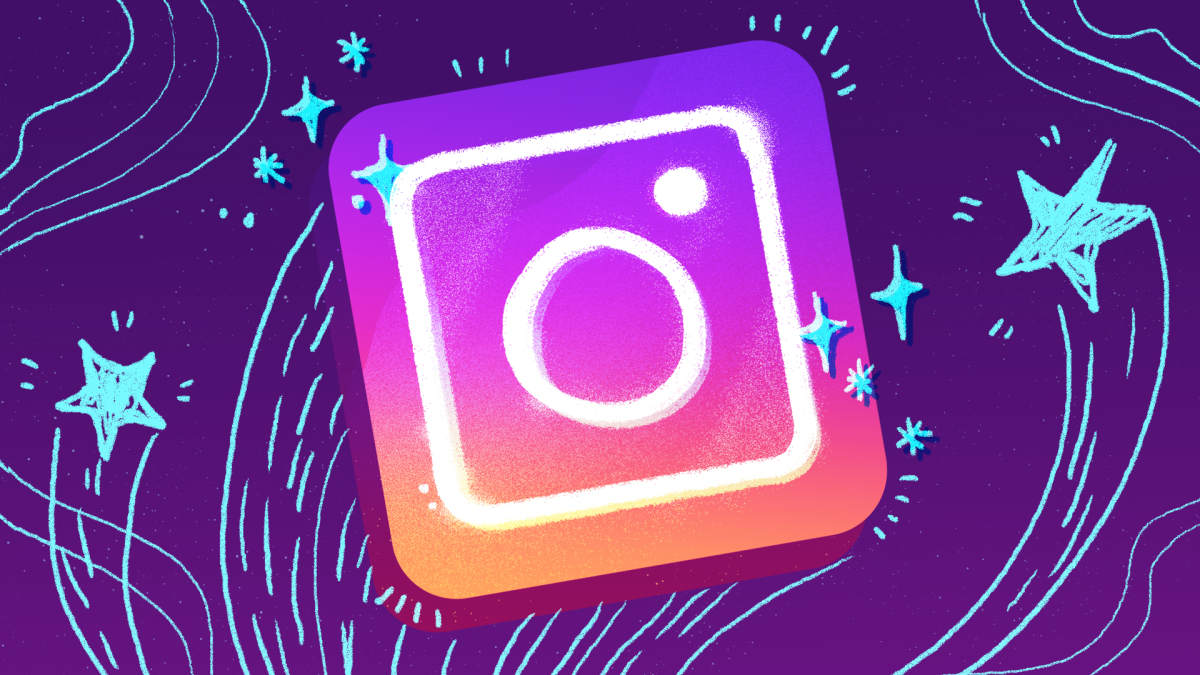
Pimentez votre flux Instagram.
Vous en avez assez de l’apparence de votre flux Instagram ? Vous pouvez modifier l’ordre des photos dans un vidage photo pour créer un tout nouveau look.
Instagram a dévoilé la possibilité de modifier un carrousel de plusieurs images en novembre 2021. Non seulement vous pouvez supprimer des photos d’un vidage de photos, mais vous pouvez également réorganiser votre album photo en supprimant et en y ajoutant à nouveau des images. Donc, si vous voulez conserver toutes vos photos dans un carrousel, mais que vous voulez un ordre différent, vous pouvez y arriver. Ce hack ne fonctionne que pour les décharges de photos qui ont plus que deux photos car pour que cela fonctionne, vous devez garder deux photos dans l’album à tout moment.
C’est une solution de contournement, donc c’est un peu imparfait et vous devrez planifier à l’avance. Vous devez supprimer les photos de votre dump de manière stratégique afin que les photos restantes soient celles que vous souhaitez être la première et la deuxième photo, puis vous ajouterez les photos que vous avez supprimées dans l’ordre que vous souhaitez qu’elles suivent ces deux premières images.
Nous vous expliquerons comment fonctionne ce hack Instagram.
Comment changer l’ordre des photos dans un carrousel sur Instagram :
1. Ouvrez Instagram
2. Accédez à la publication que vous souhaitez réorganiser
3. Appuyez sur les trois points dans le coin supérieur droit
4. Sélectionnez »Modifier »
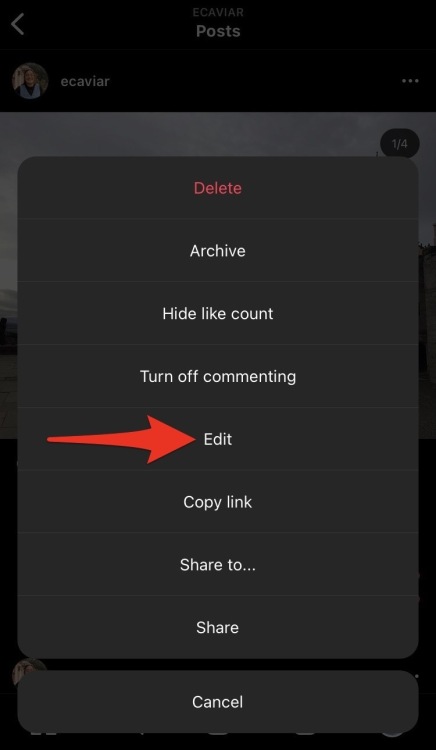
5. Balayez jusqu’à la photo dont vous souhaitez modifier l’ordre.
6. Appuyez sur l’icône de la corbeille dans le coin supérieur droit
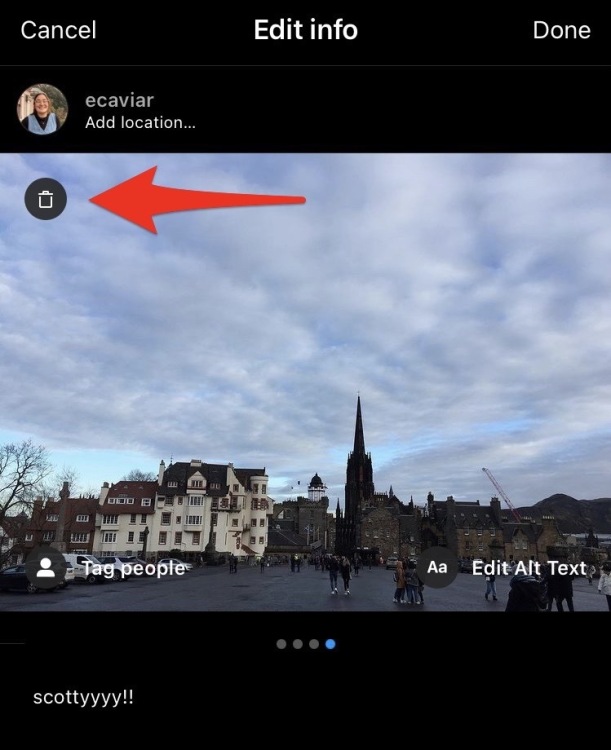
7. Appuyez sur « Supprimer »
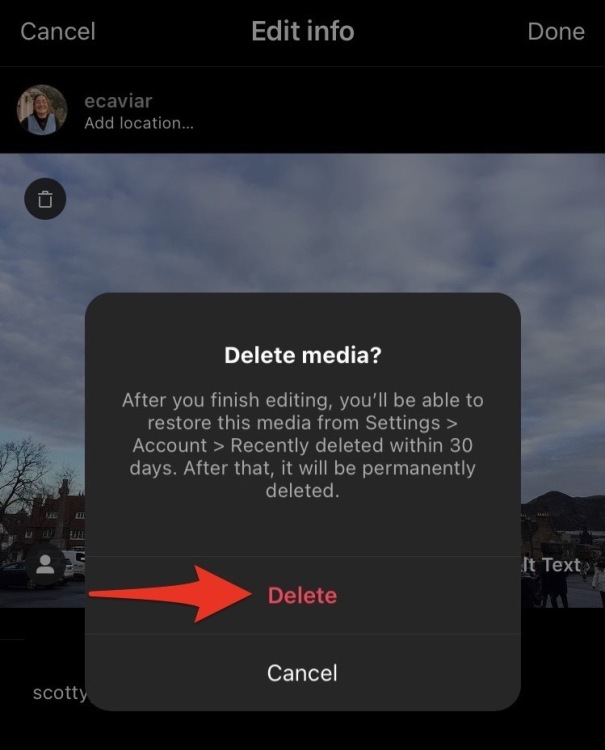
8. Répétez l’opération pour toutes les photos que vous souhaitez réorganiser.
9. Appuyez sur « Terminé »
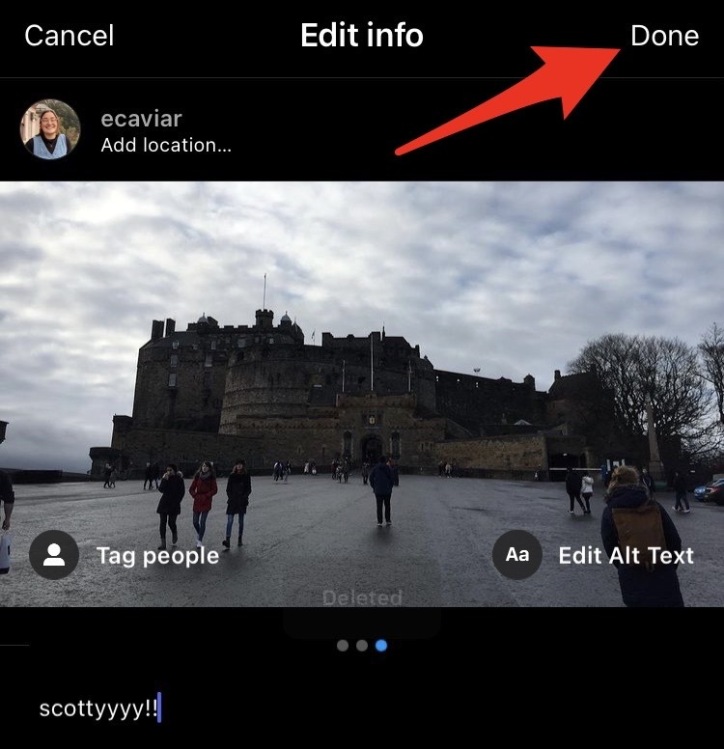
Vous devez maintenant ajouter les photos dans l’ordre dans lequel vous voulez qu’elles soient dans le carrousel.
1. Accédez à votre profil
2. Appuyez sur les trois lignes dans le coin supérieur droit
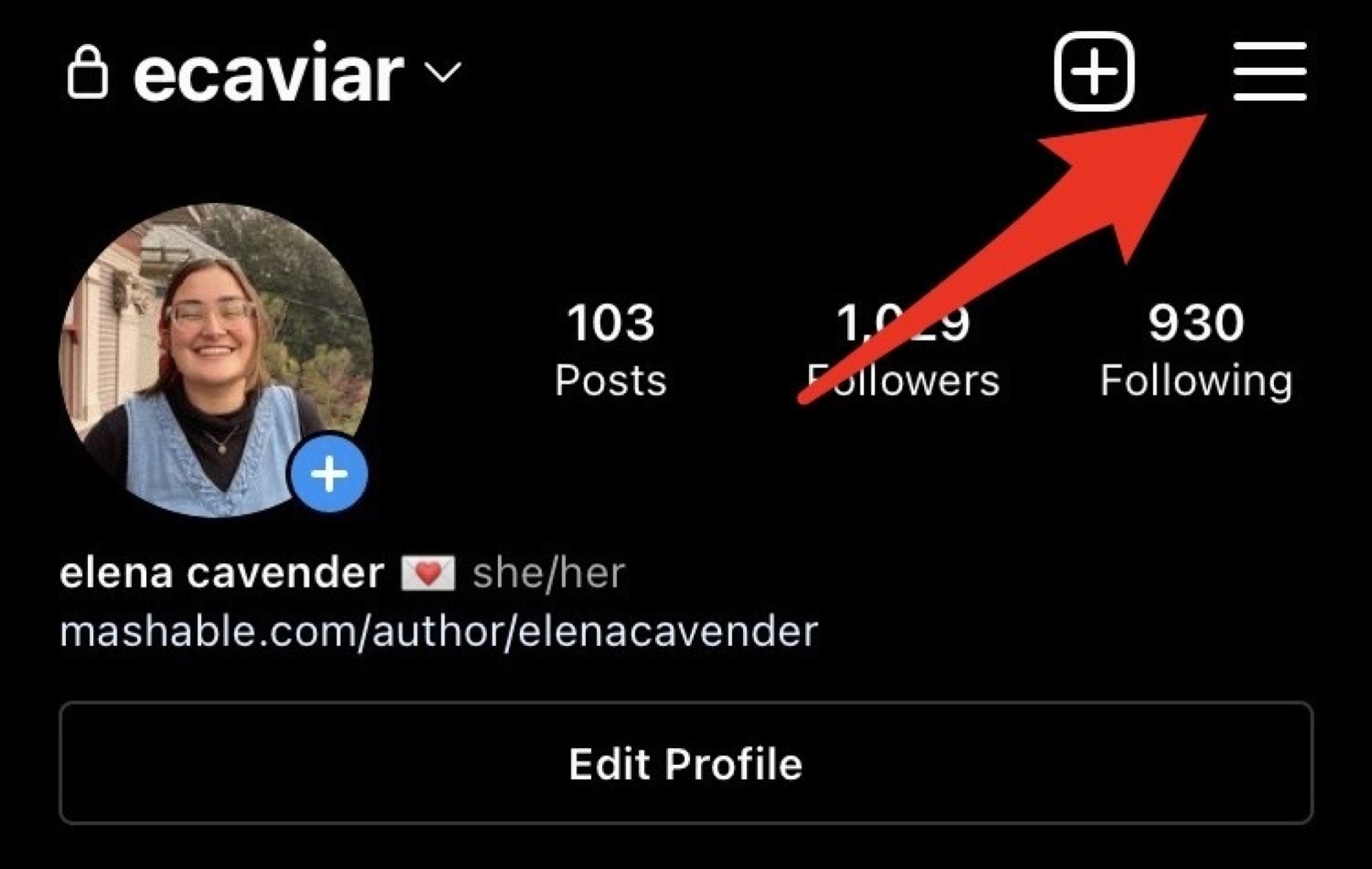
3. Appuyez sur « Paramètres »
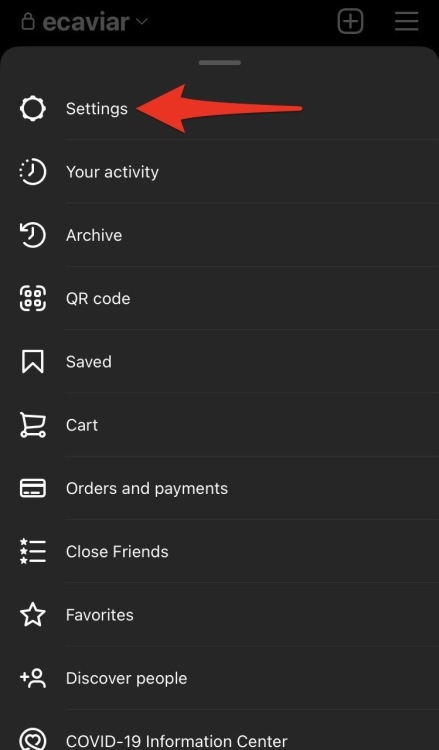
4. Recherchez « Gérer les fichiers récemment supprimés » et sélectionnez-le
5. Sélectionnez la première photo que vous souhaitez rajouter au carrousel
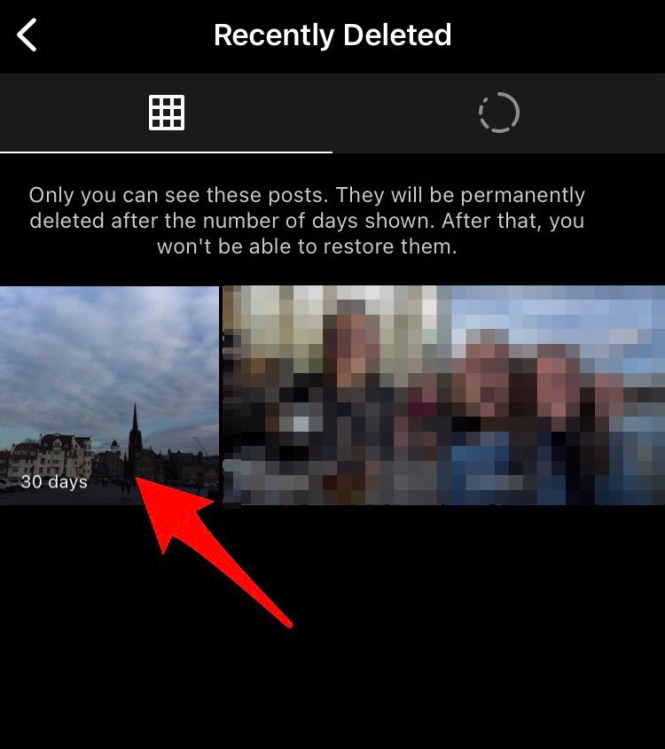
6. Appuyez sur les trois points dans le coin supérieur droit
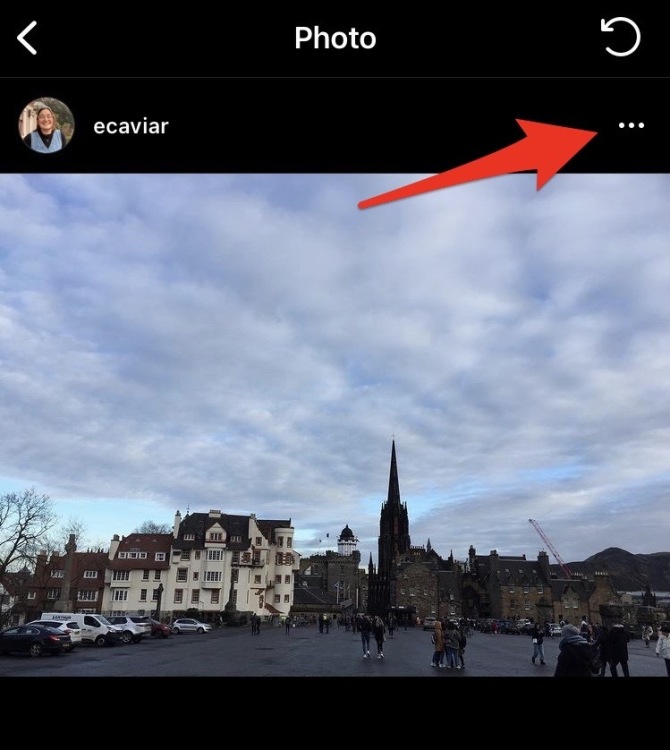
7. Appuyez sur « Restaurer »
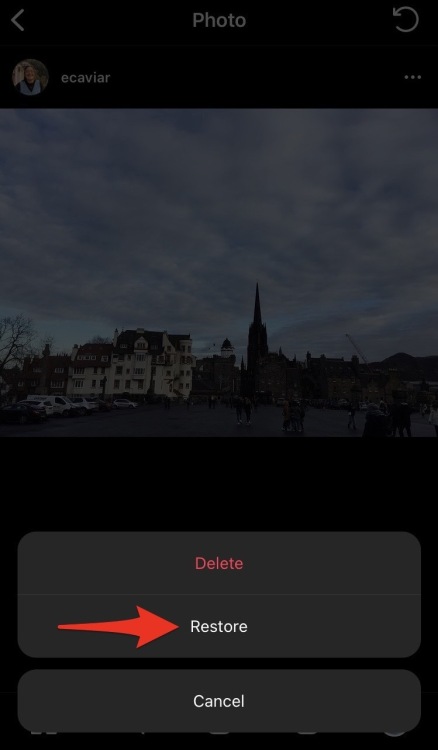
8. Appuyez sur « Restaurer »
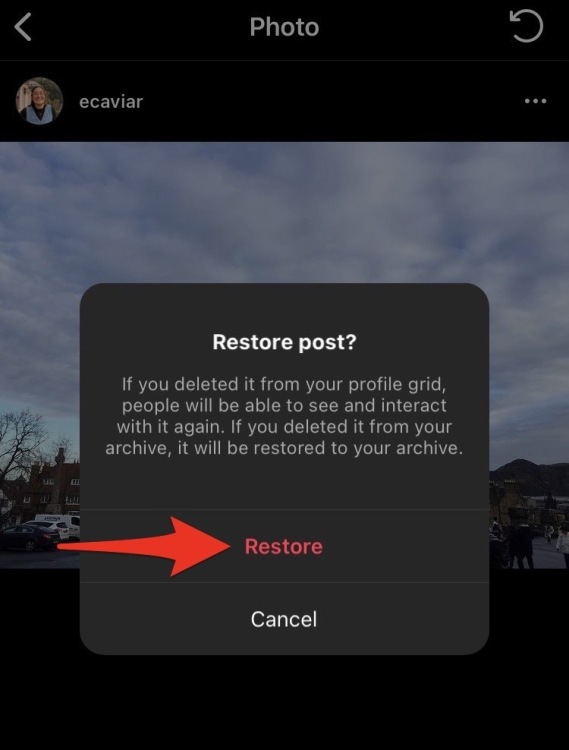
9. Répétez l’opération pour toutes les photos que vous souhaitez rajouter au carrousel.
Plus de tutoriels Instagram :
-
Comment désactiver les intégrations Instagram (et pourquoi vous devriez)
-
Comment publier une photo sur plusieurs comptes Instagram en même temps
-
Comment effacer votre historique de recherche Instagram
-
Comment publier des photos en direct sur Instagram
-
Comment supprimer des photos individuelles d’un carrousel sur Instagram
-
Comment transformer vos profils sociaux en hubs pour la charité
-
Comment créer une histoire « Ajoutez la vôtre » sur Instagram
-
Comment cacher des photos sur Instagram sans les supprimer
-
Comment voir votre « moins interagi avec » sur Instagram

